分析图合并 一、分析图合并原理 选择view->merge graphs,弹出如图1所示对话框
图1(设置合并图)
1、选择要合并的图。选择一个要与当前活动图合并的图,注意这里只能选择X轴度量单位相同的图。
2、选择合并类型。
1)叠加:查看共用同一X轴的两个图的内容。合并图左侧的Y轴显示当前图的Y轴值,右边的Y轴显示合并进来的图的Y轴值,如图2所示

图2(叠加合并分析图)
2)平铺:在平铺布局查看,共用同一个X轴,合并进来的图显示在当前图的上方,如图3所示

图3(平铺合并分析图)
3)关联:合并后当前活动图的Y轴变为合并图的X轴,被合并图的Y轴作为合并图的Y轴,如图4所示
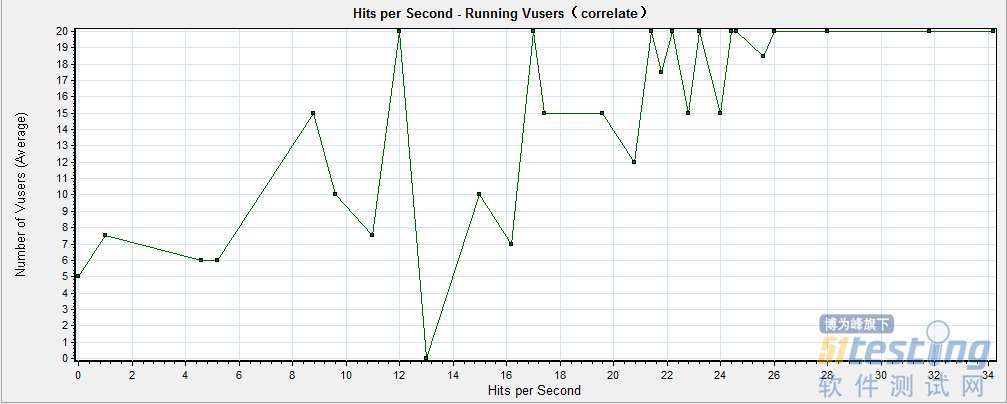
图4(关联合并分析图)
3、合并图标题:设置视图合并后的标题。
二、实例讲解 下面通过一个实例来分析如何对数据图进行合并分析,该图是将 running vusers,hits per second,throughput图,3个图进行叠加合并图分析,如图5所示
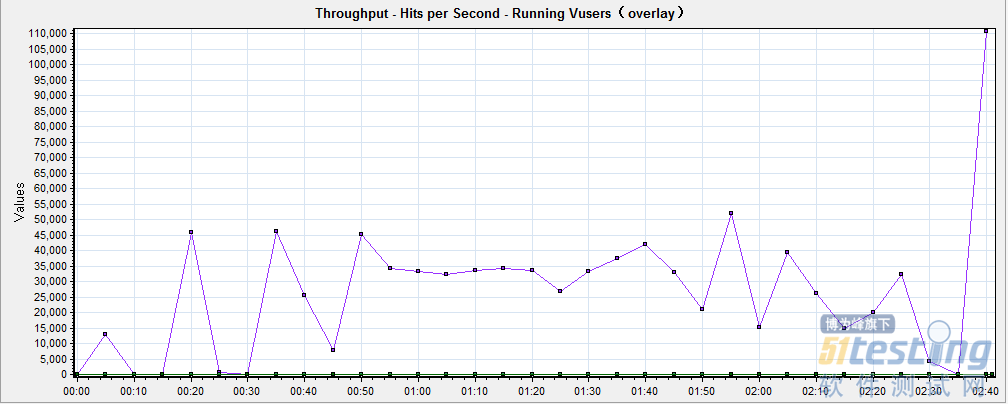
图5(合并后的分析图)
可以发现running vusers和hits per second图几乎看不到。在实际
测试过程中可能经常遇到这样的情况,这是因为Y轴的粒度太小影响分析,有时X轴的粒度太小也会影响分析,这时就要调整X轴的粒度或Y轴的显示比例,这里只需调整Y轴的显示比例即可,将running vusers和hits per second图的Y轴放大10000倍,通过view->configure measuerments设置来更改,如图6所示,更改后,如图7所示
图6(调整Y轴显示比例)
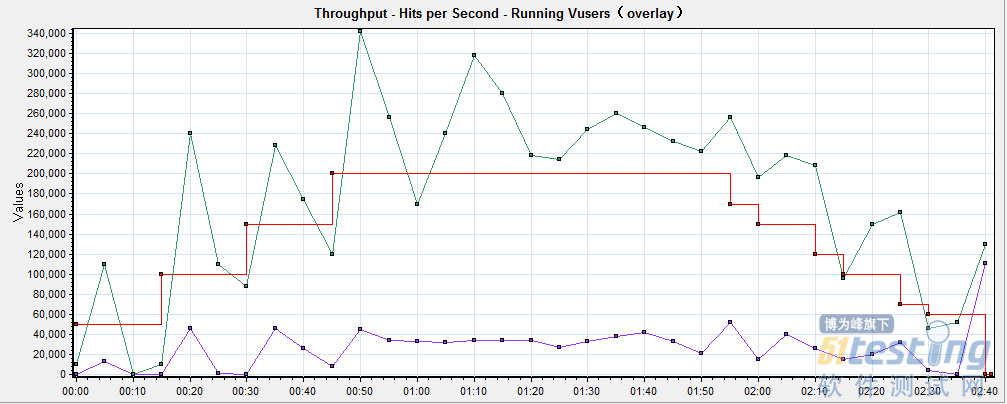
图7(调理Y轴显示比例后的合并分析图)
有时可对分析图进行筛选设置,但在该实例中可不用进行这方面的设置。下面是分析合并图常用的3个步骤,合并完成后要对这个合并图及这3个图的趋势进行分析,主要是分析这3种图的趋势是否正确。
1)找到影响几个图变化趋势的决定因子。在这里先抽出running vusers图来分析,因为其他两个图的变化 是与vuser用户有关;
2)应该了解合并图中其他的图与该决定因子的关系。这里hits per second和throughput与running vusers图是成正比的关系,也就是说,随着vuser用户的增加,每秒点击数和吞吐量都增加;
3)分析决定因子图的变化趋势。running vusers图的变化趋势是先加载vuser用户,当全部加载完成后,所有的vuser用户会运行一段时间,再开始释放vuser用户;
最后,通过各图之间的关系来判断其他的这些图的变化的趋势是否正确。判断hits per second图和throughput图变化趋势,要判断这两个图变化趋势是否与running vusers图变化趋势一致。如果一致,则说明结果分析图是正确的;否则就说明结果是不正确的,如果发现有异常的现象可以再借助其他的分析方法来确定真实的原因。
分析图关联 一、分析图关联原理 在当前的分析图中右击选择auto correlate弹出对话框,如图8所示
图8(关联图时间范围,这里以running vusers图为例)
1、time range(时间范围)选项卡用来设置分析关联图度量的时间范围
suggest time rang by 有两种时间范围方式:
1)trend(趋势):选择关联度量值变化趋势相对稳定的一段为时间范围
2)feature(功能):在关联度量值变化相对稳定的时间内,选择一段大体与整个趋势相似的时间范围
3)best(最佳):选择关联度量值发生明显变化趋势的一段时间范围
也可以手动调整时间范围,具体有两种方式,一种是手动填写 具体的开始和结束时间;另一种是拖动绿色和红色线来指定起止时间,其中绿色线表示起始时间,红色线表示终止时间
2、correlation optins(自动关联)选项卡可以设置要关联的图、数据间隔和输出选项
在select graphs for correlation 中选择需要关联的图。在data interval组合框中选择计算关联度量轮询之间的时间间隔,可以设置为自动,也可以自定义。在output组合框中选择显示输出的级别。如图9所示
图9(自动关联选项卡)
二、实例讲解 分析图关联是通过复杂的统计学方法,精确定位哪些因素对交易响应时间的影响最大,关联并不关注具体的数据,而是关注于参数样本在特定时间范围内的状态、趋势。只有拆线图可以使用auto correlation(除
web page diagnostic拆线图外)。
实例:分析‘平均事务响应时间’与‘正在运行的vuser’图关联的情况。
1)平均事务响应时间图为当前活动图,被关联图为‘正在运行的vuser’图,如图10所示
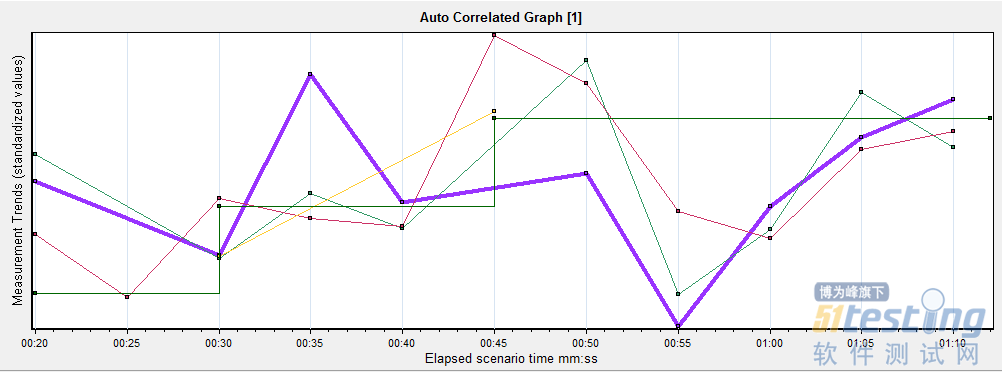
图10(初始关联图)
2)设置过滤条件。自动关联后,会发现很多并不需要的事务也被关联进来了,这时就需要对其进行过滤处理。set filter/group by,如图11所示,这里选择登录事务进行分析。
图11(设置过滤条件)
3)设置分析关联的时间范围。在过滤后的关联图中右击,选择auto correlation,如图12所示,可以手动设置关联分析的时间范围,但需要注意的是, 在这里要选择波折的地方进行分析,并且不能只选择只有一个波折的时间范围,至少要选择一段有两个以上波折的曲线。如果只选择一个波折,在自动关联后,会发现很多项的关联度都为100。这个分析就没有意义,因为只选择一个波折的时间范围太小。
图12(设置时间范围)
4)分析关联度。自动关联后会看到下面列出所有关联度的信息,选择关联度最高的来分析。如图13所示
图13(分析关联度)
到这里整个关联分析就结束了,可以看出auto correlation和merge存在一些共同点,但同时也存在一些区别,具体区别如下:
a.merge不能选择特定的时间进行切片,所以只有先用merge看整体趋势、分析全局。找到恰当的位置后,再使用auto correlation切片,进一步分析;
b.merge的输出没有correlation match这个值,即使使用merge的correlate选项也没有correlation match这个值,也就不能衡量两个参数之间的关系。